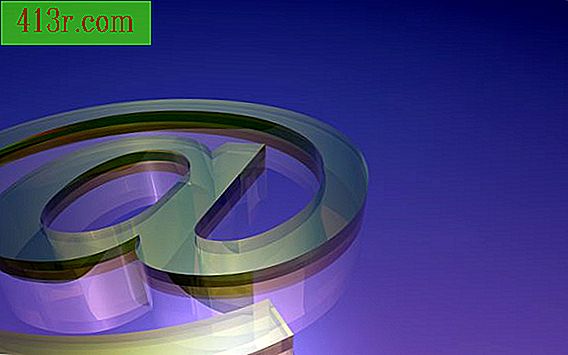Utwórz szablon HTML programu Outlook z podpisem

Krok 1
Uruchom program Microsoft Outlook.
Krok 2
Kliknij zakładkę "Strona główna" w górnej części okna, a następnie kliknij "Nowa wiadomość e-mail" w sekcji "Nowa" na wstążce u góry okna.
Krok 3
Kliknij "Format tekstu" u góry okna "Wiadomość", a następnie kliknij "Kopiuj" w sekcji "Format" na taśmie.
Krok 4
Wprowadź adresy odbiorców w polach "Do", "CC" lub "CCO" w górnej części okna, a następnie wpisz temat wiadomości w polu "Temat".
Krok 5
Napisz treść wiadomości szablonu w polu treści u dołu okna; następnie użyj myszy, aby umieścić kursor w miejscu wiadomości, w którym chcesz dodać podpis.
Krok 6
Kliknij "Wiadomość" w górnej części okna, kliknij "Podpis" w opcji "Uwzględnij" na wstążce, a następnie "Podpisy".
Krok 7
Kliknij "Nowy", wprowadź nazwę podpisu i kliknij "Zaakceptuj".
Krok 8
Kliknij wewnątrz pola w dolnej części okna i utwórz podpis.
Krok 9
Kliknij "OK" u dołu okna po zakończeniu podpisu.
Krok 10
Kliknij "Podpis" ponownie w opcji "Uwzględnij" na wstążce, a następnie kliknij podpis, który właśnie utworzyłeś.
Krok 11
Kliknij "Plik" w lewym górnym rogu okna, a następnie kliknij "Zapisz jako".
Krok 12
Kliknij menu obok "Zapisz jako typ", a następnie kliknij "Szablon programu Outlook".
Krok 13
Wprowadź nazwę szablonu w polu "Nazwa pliku" i kliknij "Zapisz", aby zapisać wiadomość.